Word向程序发送命令时出现问题怎么解决?很多用户在使用这款软件编辑文档的时候,出现了错误提示,导致一些功能无法正常的操作使用,那么这种问题应该如何进行处理,本期小编就来分享两种解决方法,一起来看看完整的操作步骤,希望今日的教程可以给广大用户们带来帮助。

微软Office LTSC 2021专业增强版 简体中文批量许可版 2024年09月更新
- 类型:办公软件
- 大小:2.2GB
- 语言:简体中文
- 时间:2024-09-12
查看详情

Word向程序发送命令时出现问题
方法一:
1、按下【win(徽标键)】+【R】快捷键打开运行窗口,在窗口中输入【%appdata%microsofttemplates】,点击【确定】。

2、出现templates文件夹页面,选择Normal.dot文件并删除,问题解决。

方法二:
1、鼠标右键单击Word程序图标,选择【属性】。
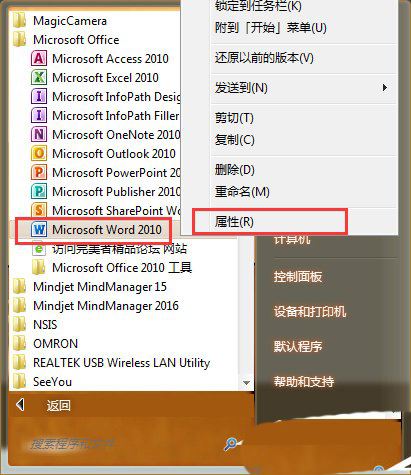
2、把属性切换到【兼容性】,勾选【以管理员身份运行此程序】,点击【确定】,问题解决。

方法三:
请您在“开始”菜单的搜索框中输入“regedit”并按回车,如果弹出用户账户控制窗口,请点击“继续”。在左半边页面右击“计算机”,选择“导出”,然后将其保存与桌面上。这是我们备份下来的注册表,如果我们在操作中发生什么错误的话,我们可以双击导入来恢复成原来的注册表。

以上就是word打开后提示向程序发送命令时出现问题的修复方法,希望大家喜欢,请继续关注115PPT。
相关推荐:
word打开旧文档崩溃怎么办? word加载失败出现错误的多种解决办法
Word打印合同照片底色为什么发黑? Word打印照片底色变黑底的解决办法
word编号和字间距太小怎么办? word编号与文字间距调整技巧
注意事项:
1、文稿PPT,仅供学习参考,请在下载后24小时删除。
2、如果资源涉及你的合法权益,第一时间删除。
3、联系方式:sovks@126.com
115PPT网 » word打开后提示向程序发送命令时出现问题该怎么解决?
1、文稿PPT,仅供学习参考,请在下载后24小时删除。
2、如果资源涉及你的合法权益,第一时间删除。
3、联系方式:sovks@126.com
115PPT网 » word打开后提示向程序发送命令时出现问题该怎么解决?




